远程桌面连接设置,图文详解xp怎么设置远程桌面连接
- 2017-12-16 18:00:25 分类:常见问题
说实在的,现在的电脑操作是大大的方便了我们的在工作上的运用,例如xp系统用户有时候不在公司,却需要在其他地方通过远程桌面控制自己的电脑进行工作。远程桌面操控电脑不仅方便而且省事安全,不过还是有用户不懂得如何开启配置和使用,为此,小编这就将xp系统的设置远程桌面连接告诉大家。
电脑已经在工作上的到了最大的运用,而在日常工作中,经常需要使用到远程桌面来操作自己的电脑,这样既方便又省事,但是,还有很多对电脑不是很熟悉的人,不知道该怎么去设置,为此,小编就给大家准备了设置xp系统的远程桌面连接图文教程。
远程桌面连接设置
鼠标右键“我的电脑”图标,点击“属性”。
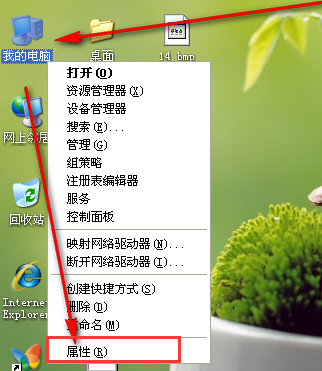
桌面连接示例1
点击最上面位置处的选项卡“远程”
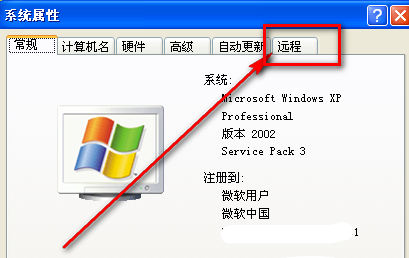
设置远程示例2
在远程选项卡下,在“允许用户远程连接到此计算机”前面打勾。
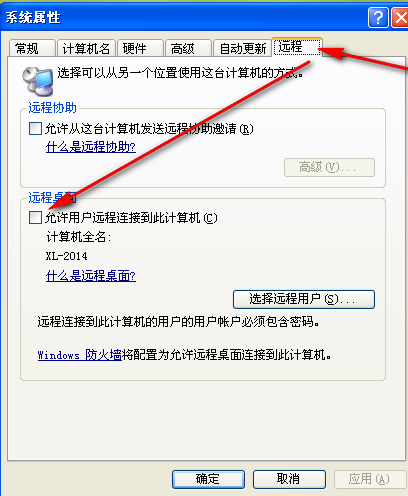
远程桌面示例3
勾选后,然后就可以点击“应用”---->“确定”按钮。
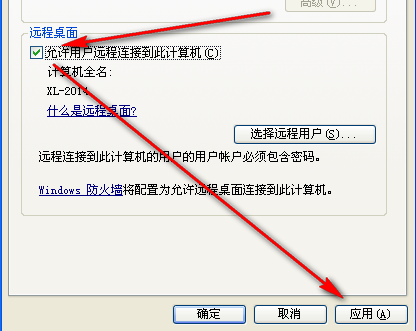
桌面连接示例4
在知道被启用远程桌面的电脑的IP。
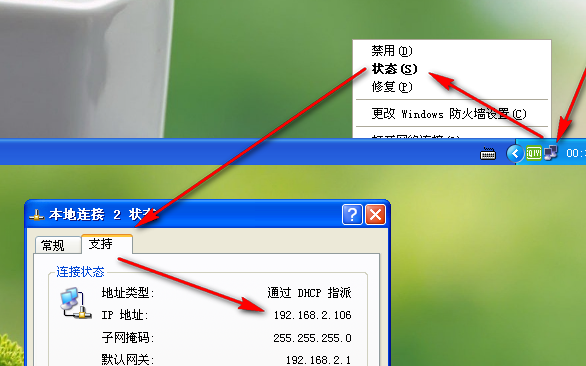
设置远程示例5
回到同一局域网下面的其它电脑上点击“开始”,输入“mstsc”,按enter键打开。
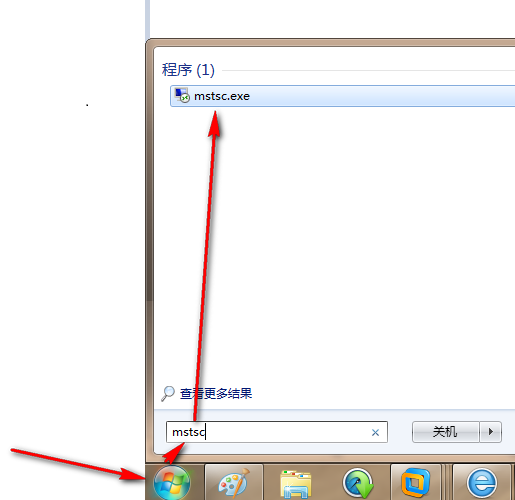
远程桌面示例6
在远程连接IP地址栏中输入打开了远程桌面的电脑IP,这里的是是192.x.x.106,确认无误后,点击“连接”按钮。
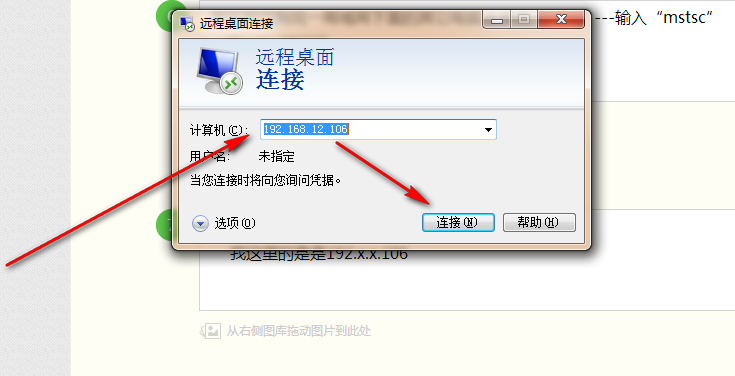
xp示例7
然后在跳转出的远程桌面窗口里面,输入可以远程的用户名和密码,点击“确定”后就能远程控制
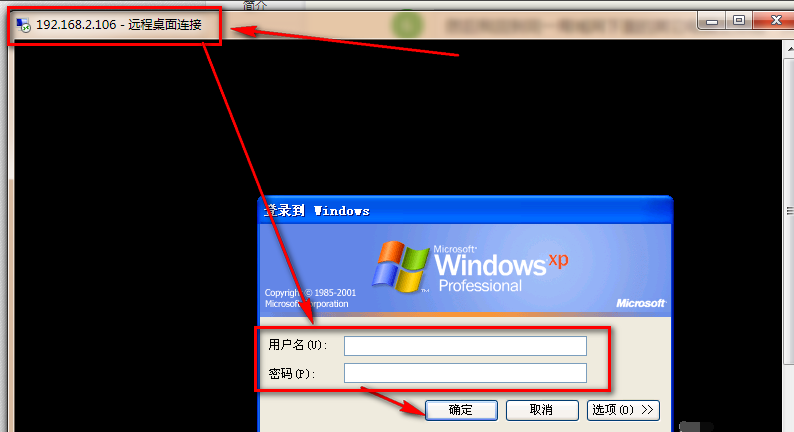
远程桌面示例8
关于设置xp系统的远程桌面连接图文重装,小编就跟大家讲到这里了。